1、首先,我们在桌面,找到软件的图标,右键属性,查看它的文件夹所在的位置
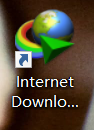
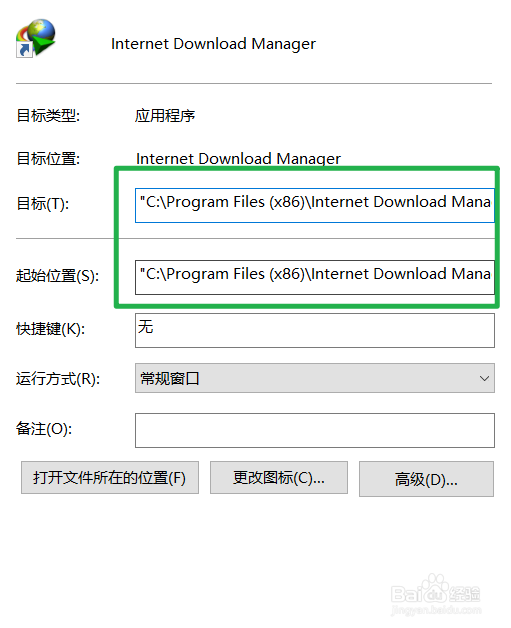
2、进入文件夹之后,找到如图所示的crx格式的文件

3、我们右键用解压缩软件打开它,将它解压到你想要储存到的文件夹内



4、我们打开浏览器,点击设置,接着点击左下方的扩展程序,并开启开发者模式



5、在界面的左上方,有一个加载已解压的扩展程序选项,我们点击并选择你刚刚解压出来的文件夹所在的位置

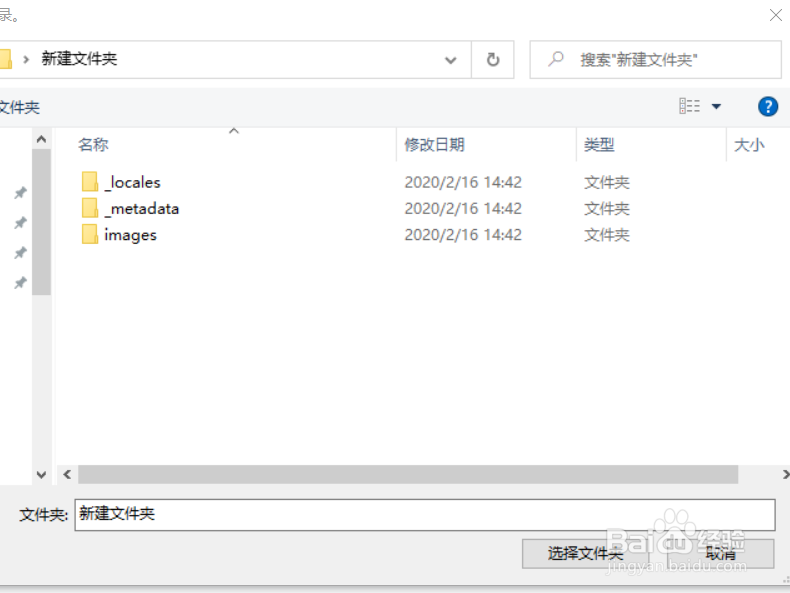
6、如图所示呢,我们这时候就已经成功添加了

时间:2024-11-21 17:51:55
1、首先,我们在桌面,找到软件的图标,右键属性,查看它的文件夹所在的位置
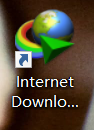
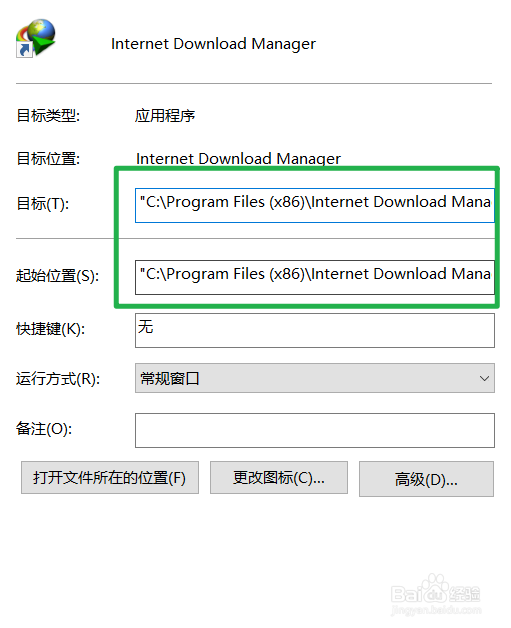
2、进入文件夹之后,找到如图所示的crx格式的文件

3、我们右键用解压缩软件打开它,将它解压到你想要储存到的文件夹内



4、我们打开浏览器,点击设置,接着点击左下方的扩展程序,并开启开发者模式



5、在界面的左上方,有一个加载已解压的扩展程序选项,我们点击并选择你刚刚解压出来的文件夹所在的位置

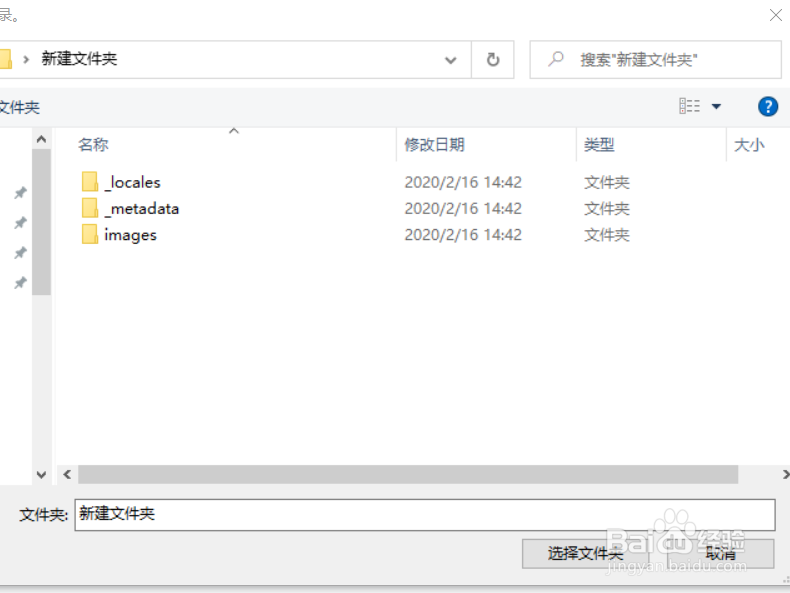
6、如图所示呢,我们这时候就已经成功添加了

